News-App von Windows 10 optimal einrichten
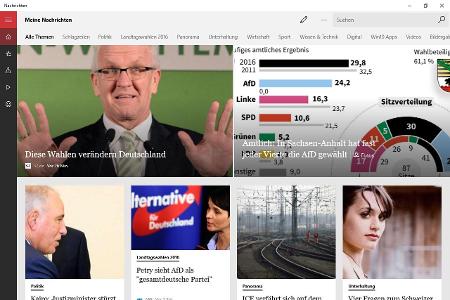
Die News-App von Windows 10 ersetzt, einmal optimal eingerichtet, einen ganzen Stapel Zeitungen und Zeitschriften. Wir zeigen, wie es funktioniert - und geben nützliche Tipps.
Die Nachrichten-App von Windows 10 wirkt auf den ersten Blick unscheinbar, dient aber im Idealfall als erste Anlaufstelle für die täglichen Newsmeldungen. Mit ihr lassen sich Nachrichten, Bilder und Videos abrufen, sodass Sie stets auf dem Laufenden sind, was in Deutschland, Europa und der Welt passiert. Um die redaktionelle Auswahl kümmert sich Microsofts MSN-Nachrichtendienst, die Meldungen selbst werden von bekannten Herausgebern geliefert. Dazu gehören unter anderem die DPA, Die Welt, das Handelsblatt, Tagesschau, Wirtschaftswoche, Sport1, Reuters und Süddeutsche.de - aber auch Bunte und Ran.de.
So richten Sie die Windows 10 News App in fünf Schritten ein:
- Schritt: Newsmeldungen des Tages in der App
Nach dem App-Start sehen Sie die Top-Storys des aktuellen Tages. Blättern Sie mit dem Mausrad oder den Pfeiltasten (Tablet- und Smartphonenutzer können auch wischen), so rufen Sie weitere Nachrichten ab. Klicken oder Tippen Sie auf eine Meldung, gelangen Sie zur vollständigen Nachricht. Mitunter platziert Microsoft in den News auch Werbung. Damit Sie selbst bei fehlendem Internetzugang lesen können, werden die wichtigsten Nachrichten im Hintergrund geladen, die Meldung "Download abgeschlossen" in der unteren Ecke der App signalisiert, dass die News erfolgreich übertragen wurden. - Schritt: Fotostrecken und Videoreportagen
Damit die Nachrichten auf jedem Gerät gut lesbar sind, passt die App die Fenstergröße individuell an. Eingebettete Fotos und Videos lassen sich anklicken oder antippen und werden dann abgespielt oder vergrößert.
Bilderstrecken und Videoreportagen verfügen in der App über ein eigenes Symbol. Fotostrecken, bestehend aus Abbildungen und Bildunterschriften, lassen sich durchklicken oder durchwischen. Videos werden nach dem Anklicken und einer kurzen Wartezeit automatisch abgespielt. Währenddessen blendet die App eine Steuerleiste ein, mit der sich das Video vor- und zurückspulen, pausieren und in der Lautstärke anpassen lässt. Die Wiedergabe kann auch auf ein anderes externes Display umgeleitet werden. - Schritt: News-Auswahl nach Aufenthaltsort oder Thema
Ganz oben in der App finden Sie die Themen- und Ressortleiste. Dort können Sie die einzelnen Info-Ressorts wie "Politik", "Schlagzeilen", "Panorama", "Unterhaltung", "Wirtschaft" sowie "Sport", "Wissen & Technik" und "Digital" anwählen und den Nachrichtenticker auf diese Weise filtern. Natürlich können Sie über das Suchfeld auch gezielt nach bestimmten Themen Ausschau halten.
Interessieren Sie sich für Nachrichten aus der Umgebung, wählen Sie "Lokales" - die App wählt dann Ihren aktuellen Standort. - Schritt: Personalisierung der Newsmeldungen
So richtig pfiffig wird die News-App aber erst, wenn sie personalisiert genutzt wird. Auf diese Weise müssen Sie sich nicht durch für Sie uninteressanten Meldungen klicken und bekommen nur für Sie relevante News angezeigt. Da die App über die Microsoft-ID synchronisiert, gelten diese Einstellungen auch plattformübergreifend.Um die Nachrichten-Startseite zu personalisieren, klicken Sie links in der Leiste auf den Stern. Dieser steht für Ihre Interessensgebiete. Nun erscheint eine Liste der für Ihre App-Startseite gewählten Themenbereiche. Diese können Sie durch Klicken oder Tippen deaktivieren. Durch Ziehen der entsprechenden Elemente können Sie überdies die Reihenfolge verändern. Soll ein neuer Themenbereich aufgenommen werden, klicken Sie zuerst auf "Alle Themenbereiche" und anschließend auf das neue Thema - schon ist es in die Startseite integriert. Interessant sind auch die "Themenvorschläge" der App, da dort populäre Themen ohne bestimmte Zuordnung zu finden sind. - Schritt: Andere Region für den Newskanal
Zur Auswahl der Newsmeldungen nutzt die App standardmäßig das in Windows eingestellte Land. Wünschen Sie internationale Meldungen oder Nachrichten für ein bestimmtes anderes Land, müssen Sie die entsprechende Region manuell einstellen. Klicken Sie dafür unten links in der Menüleiste auf das Zahnrad-Symbol. Wählen Sie unter "Allgemein" die Option "Edition wählen" und stellen Sie dann das Wunschland ein. Achtung, es ist ein Neustart der App vonnöten, um die Region zu ändern. Für einige Länder ist zudem ein Sprachpaket zu installieren.



